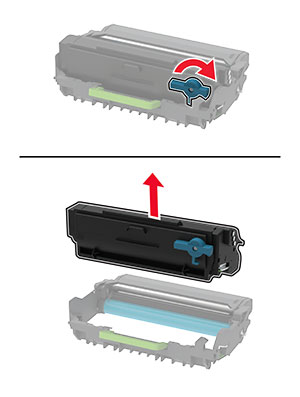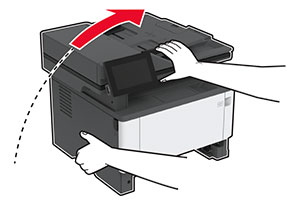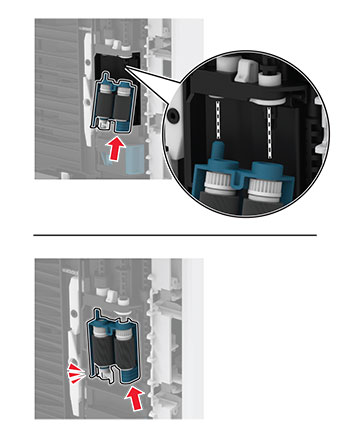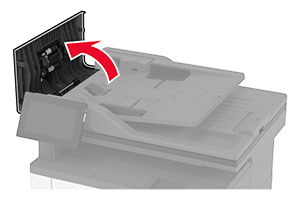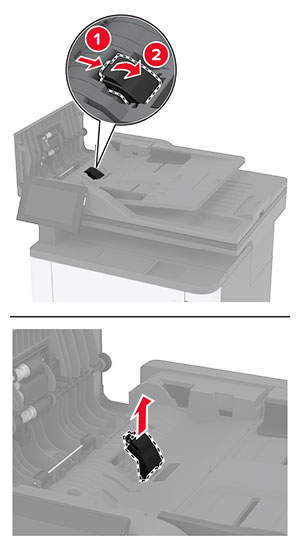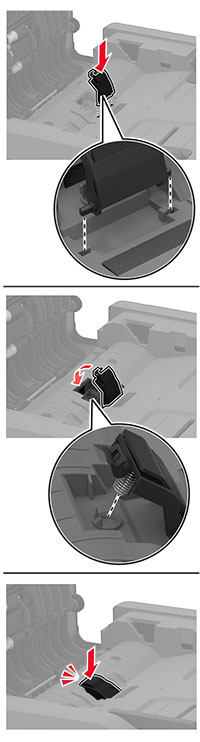Замена картриджа
-
Откройте переднюю дверцу.
Предупреждение – Риск повреждения! Для предотвращения повреждения от электростатического разряда коснитесь любой открытой металлической части корпуса принтера, прежде чем открыть или дотронуться до внутренних частей принтера.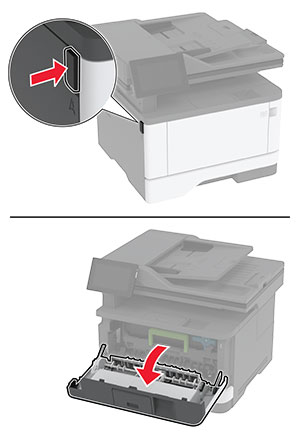
-
Извлеките узел формирования изображения.

-
Поверните синий фиксатор и извлеките использованный картридж с тонером из блока формирования изображения.
Предупреждение – Риск повреждения! Не оставляйте узел формирования изображения под воздействием света дольше 10 минут. Длительное воздействие света может привести к снижению качества печати.Предупреждение – Риск повреждения! Не прикасайтесь к барабану фотопроводника. Это может повлиять на качество заданий на печать.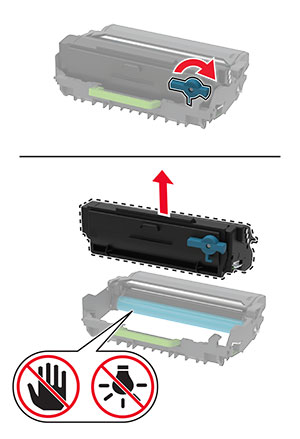
-
Извлеките новый картридж с тонером из упаковки.
-
Встряхните новый картридж с тонером, чтобы перераспределить тонер.

-
Установите новый картридж с тонером в блок формирования изображения до защелкивания на месте.

-
Вставьте узел формирования изображения.

-
Закройте дверцу.